Hogyan telepítsük a 7-zip fájlt az Ubuntu-ra, és ezzel bármilyen fájlt vagy mappát tömöríteni és kicsomagolni
Ha nagy méretű fájlokat vagy mappákat szeretne átvinni egyik helyről a másikra, akkor minden jó tömörítő eszközt fel kell használnia a feladat megkönnyítésére. Számos ingyenes eszköz áll rendelkezésre a fájlok és mappák tömörítésére és kicsomagolására. Az egyik a 7-zip fájl archiváló. Ez egy díjnyertes, nyílt forráskódú fájlarchivátor, nagy tömörítési aránnyal. Ez a szoftver támogatja a legtöbb népszerű operációs rendszert és több fájlformátumot. Ezzel fájlokat és mappákat tömöríthet és kicsomagolhat 7z, XZ, BZIP2, GZIP, TAR, ZIP és WIM formátumban. Az eszköz néhány fontos jellemzőjét az alábbiakban említjük.
- Jobb tömörítési arányt biztosít, amely 2-10% -kal jobb, mint más hasonló eszközök.
- Erős AES-256 titkosítást használ.
- Önkicsomagoló képességgel rendelkezik 7z fájlformátumhoz.
- 87 nyelvet támogat
Ebben az oktatóanyagban megtudhatja, hogyan telepítheti és használhatja a 7-zip fájlarchiválót az Ubuntu operációs rendszeren.
7 cipzáros telepítés:
Frissítse az operációs rendszert, mielőtt futtatja a parancsot a 7-zip fájlarchivátor telepítéséhez.
$ sudo apt-get update
A p7zip csomag 7 cipzárt tartalmaz. Kétféle p7zip csomag érhető el. Ezek p7zip és p7zip-full. Ha automatikusan kibontható archívumot szeretne készíteni más archívum opciókkal is, akkor telepítse a p7zip-full programot. A p7zip-full csomag parancsát itt hajtjuk végre.
$ sudo apt-get install p7zip-full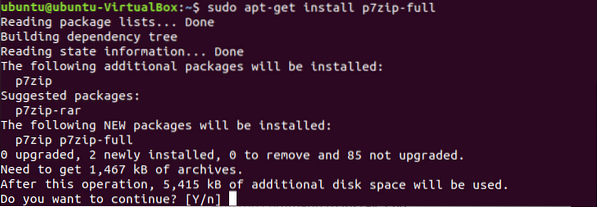
A 7z paranccsal ellenőrizze, hogy a csomag megfelelően van-e telepítve.
7z USD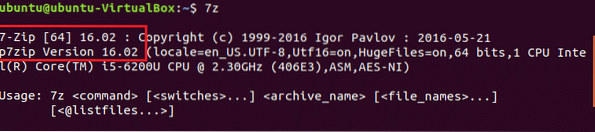
p7zip 16.Itt telepítve van a 02 verzió, amely 7-es zip 16-ot tartalmaz.02.
7-zip használatával
A tömörítéshez válassza ki a kívánt fájlt vagy mappát a 7-zip használatával. típus ls -la parancs az aktuális könyvtár összes fájljának és mappájának listájának megjelenítéséhez. Itt, adat.txt a fájl tömörítésre van kiválasztva. A fájl mérete 540 bájtokat.
$ ls -la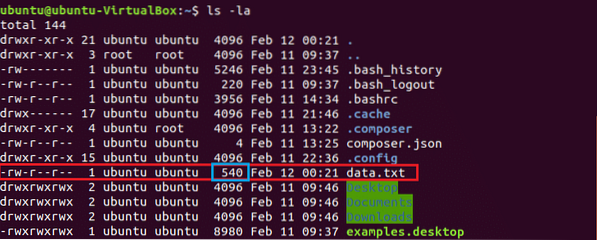
Futtassa a parancsot a nevű tömörített fájl létrehozásához adat.7z. Az opció a archiválásra vagy tömörítésre szolgál. Tömörítés után az archív fájl mérete 152 bájtokat.
7z $ egy adat.7z adatok.txt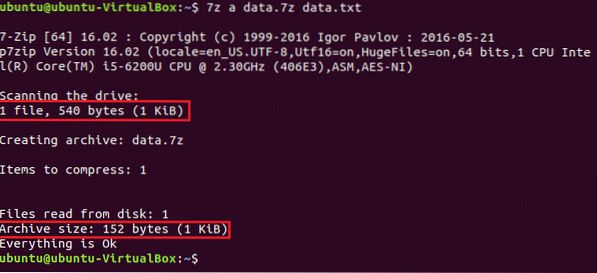
Bármely archív fájl részletes információinak listájának megjelenítéséhez futtassa 7z parancsot l választási lehetőség.
7z USD adatok.7z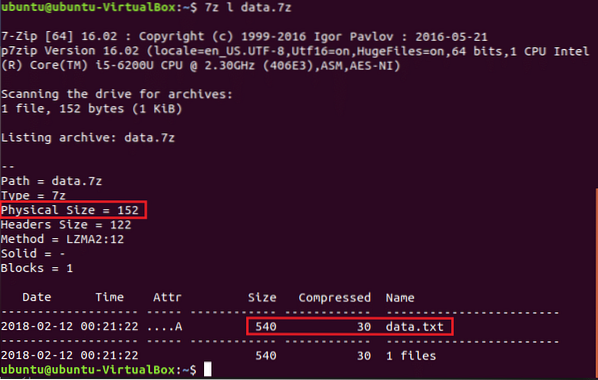
Fuss 7z parancsot e lehetőség a fájlok és mappák kicsomagolására vagy kibontására egy archív fájlból.
$ 7z e adatok.7z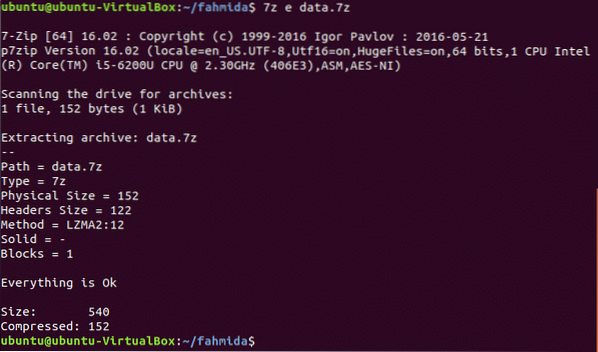
A fenti lépésekkel bármilyen mappa archív fájlját is létrehozhatja. Archív fájlokat hozhat létre fájlokból és mappákból parancsok vagy terminál használata nélkül. Lépjen a fájl helyére, válassza ki a fájlt, és kattintson rá a jobb egérgombbal a felugró menü megnyitásához. Kattintson a menü Tömörítés opciójára az archív fájl létrehozásához.
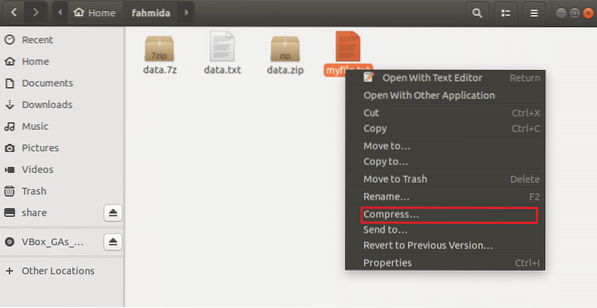
A párbeszédpanelen három archiválási lehetőség áll rendelkezésre .postai irányítószám, .kátrány.xz, .7z. Itt, .postai irányítószám nevű tömörített fájl létrehozásához van kiválasztva myfile.postai irányítószám.
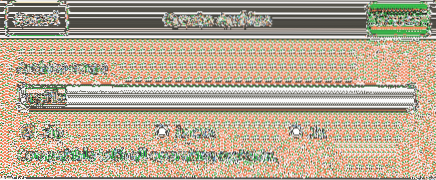
A 7-zip archiváló hatékony eszköz a szükséges fájlok és mappák tömörítésére és kicsomagolására. Az archiváló segítségével könnyen nagy mennyiségű adatot továbbíthat.
 Phenquestions
Phenquestions


